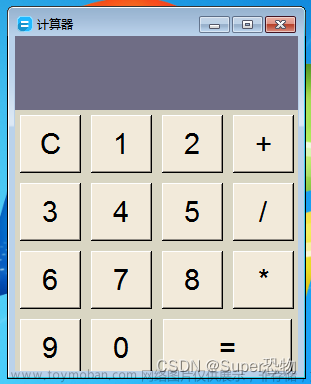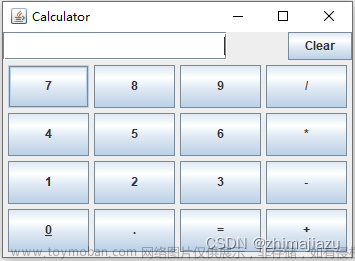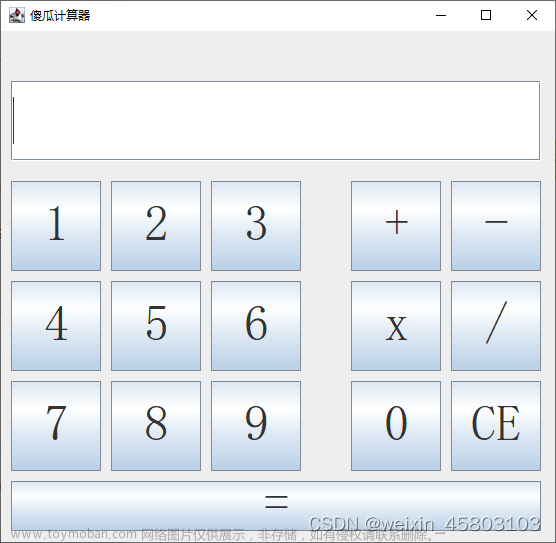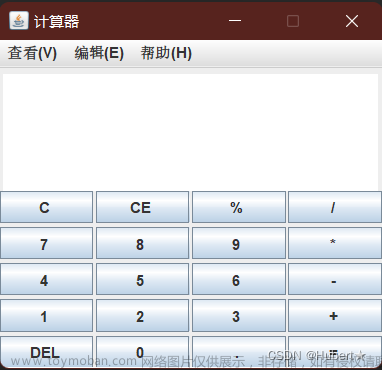前言
今天来给你们分享一个自制的桌面小程序【简易版计算器】
文章内有效果展示,你们可以自行看看哦
不想看文章,想直接领取源码的话,可以直接点击文章末尾的名片哈

环境准备
Python 3.6
Pycharm
代码展示
界面设置
- 导入模块
所有 源码 点击 此处 领取 即可
import tkinter as tk
- 实例化一个窗体对象
root = tk.Tk()
- 标题
root.title('学习交流群:309488165')
- 大小以及出现的位置
root.geometry("295x280+150+150")
- 透明度
root.attributes("-alpha", 0.9)
- 背景
root["background"] = "#ffffff"
- 标签
lable1 = tk.Label(root, textvariable=result_num, width=20, height=2, font=('宋体', 20), justify='left', background='#ffffff', anchor='se')
- 布局
lable1.grid(padx=4, pady=4, row=0, column=0, columnspan=4)
- 按钮
'''
学习中遇到问题没人解答?小编创建了一个Python学习交流QQ群:309488165
寻找有志同道合的小伙伴,互帮互助,群里还有不错的视频学习教程和PDF电子书!
'''
button_clear = tk.Button(root, text='C', width=5, font=('宋体', 16), relief='flat', background='#C0C0C0', command=lambda: clear())
button_back = tk.Button(root, text='←', width=5, font=('宋体', 16), relief='flat', background='#C0C0C0', command=lambda: back())
button_division = tk.Button(root, text='/', width=5, font=('宋体', 16), relief='flat', background='#C0C0C0', command=lambda: operator('/'))
button_multiplication = tk.Button(root, text='x', width=5, font=('宋体', 16), relief='flat', background='#C0C0C0', command=lambda: operator('*'))
button_clear .grid(padx=4, row=1, column=0)
button_back .grid(padx=4, row=1, column=1)
button_division .grid(padx=4, row=1, column=2)
button_multiplication .grid(padx=4, row=1, column=3)
button_seven = tk.Button(root, text='7', width=5, font=('宋体', 16), relief='flat', background='#FFDEAD', command=lambda: append_num('7'))
button_eight = tk.Button(root, text='8', width=5, font=('宋体', 16), relief='flat', background='#FFDEAD', command=lambda: append_num('8'))
button_nine = tk.Button(root, text='9', width=5, font=('宋体', 16), relief='flat', background='#FFDEAD', command=lambda: append_num('9'))
button_subtraction = tk.Button(root, text='—', width=5, font=('宋体', 16), relief='flat', background='#C0C0C0', command=lambda: operator('-'))
button_seven .grid(padx=4, row=2, column=0)
button_eight .grid(padx=4, row=2, column=1)
button_nine .grid(padx=4, row=2, column=2)
button_subtraction .grid(padx=4, row=2, column=3)
效果展示
这里我就不展示,怎么用的啦,计算器大家还是自己会的吧哈哈哈

功能
添加数字
def append_num(i):
lists.append(i)
result_num.set(''.join(lists))
选择运算符号
def operator(i):
if len(lists) > 0:
if lists[-1] in ['+', '-', '*', '/']:
lists[-1] = i
else:
lists.append(i)
result_num.set(''.join(lists))
清零
def clear():
lists.clear()
result_num.set(0)
退格
def back():
del lists[-1]
result_num.set(lists)
等号
def equal():
a = ''.join(lists)
end_num = eval(a)
result_num.set(end_num)
lists.clear()
lists.append(str(end_num))
定义一个列表收集输入的内容
lists = []
result_num = tk.StringVar()
result_num.set(0)
最后
朋友们学习python,有时候不知道怎么学,从哪里开始学。掌握了基本的一些语法或者做了两个案例后,不知道下一步怎么走,不知道如何去学习更加高深的知识。
那么对于这些朋友们,我准备了大量的免费视频教程,PDF电子书籍,以及源代码!直接在文末名片自取即可哦!
今天的分享到这里就结束了
顺便给大家推荐一些Python视频教程,希望对大家有所帮助:
Python零基础教学合集文章来源:https://www.toymoban.com/news/detail-487761.html
对文章有问题的,或者有其他关于python的问题,可以在评论区留言或者私信我哦
觉得我分享的文章不错的话,可以关注一下我,或者给文章点赞(/≧▽≦)/ 文章来源地址https://www.toymoban.com/news/detail-487761.html
文章来源地址https://www.toymoban.com/news/detail-487761.html
到了这里,关于Python自制简易版计算器小程序的文章就介绍完了。如果您还想了解更多内容,请在右上角搜索TOY模板网以前的文章或继续浏览下面的相关文章,希望大家以后多多支持TOY模板网!